Kaip pridėti aprašymus į "Safari" žymes

Jei jau kurį laiką naršo internetą, tikriausiai sukaupėte įspūdingą žymių skaičių. Problema yra tai, kad jūs galbūt pamiršote, kodėl juos išsaugojote pirmiausia.
Jei naudojate "Safari" sistemoje "macOS Sierra", dabar ji turi patogią funkciją, kuri leidžia jums pridėti aprašymus į jūsų žymes - nuo to priklauso mėnesiai ar metai. jūs nesuprantate, ar juos laikyti ar išvalyti, ar kodėl juos įdėdavote pirmiausia.
Pirmiausia pastebėsite šią funkciją, kai išsaugosite naują žymą, spustelėdami meniu "Žymės" ir pasirinkę "Pridėti žymę" arba naudodami spartųjį klavišą "Command + D".
Kai tai padarysite, matysite tris laukus. Viršutinis laukas yra skirtas toje vietoje, kur norite išsaugoti naują žymę, antrasis laukas yra redaguoti žymės pavadinimą, o paskutinis yra aprašo laukas.
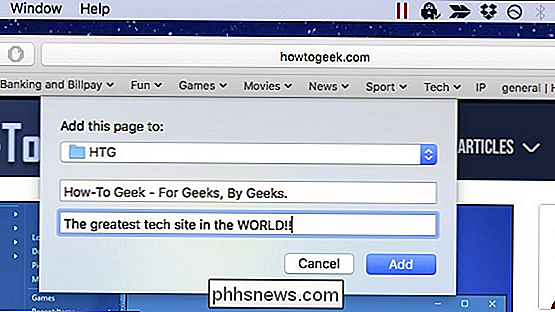
Puikiai tinka bet kurioms naujoms įtrauktoms žymėms, bet kaip apie esamas ones?
Jei norite redaguoti esamas žymes, kad galėtumėte pridėti ar keisti jų aprašymus, turite naudoti šoninę juostą žymes, spustelėję mygtuką Rodyti šoninę juostą "Safari" įrankių juostoje arba naudodami sparčiuosius klavišus Command + Control + 1.
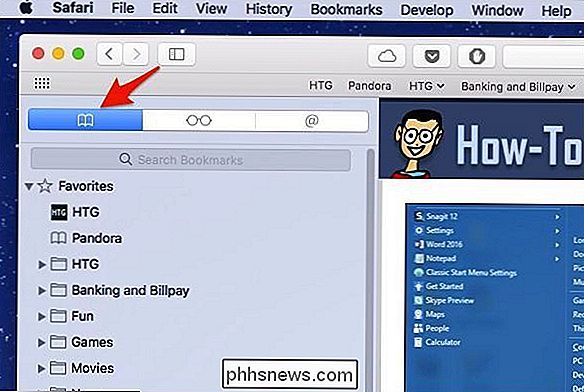
Kai šoninė juosta atskleista, jūs norite dukart spustelėti turinį, o ne faktinę žymę. Jei dukart spustelėsite žymę, ji bus paprasčiausiai atidaryta "Safari".
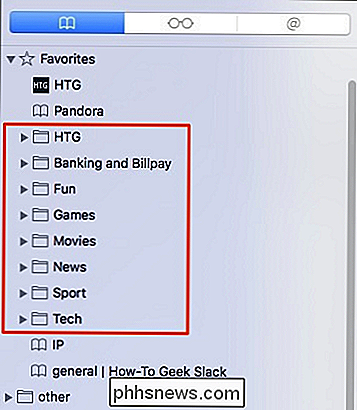
Kai aplankas bus atidarytas, jame esančios žymės bus rodomos šoninėje juostoje, ir jie bus automatiškai įrašyti su aprašymais, kuriuose yra tekstas iš tinklalapio. Šie aprašymai gali būti naudingi jums ar jums gali būti pageidaujama naudoti savo individualius aprašymus.
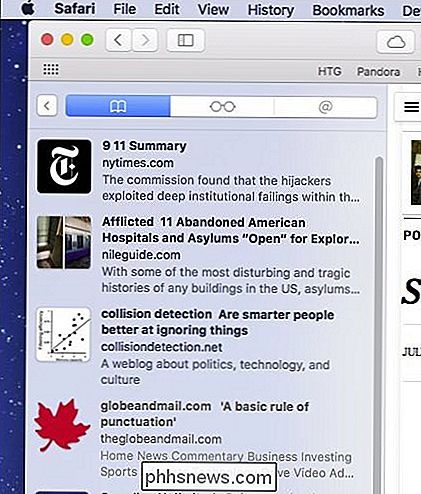
Pvz., Tarkime, kad pažymėjote atskirų straipsnių krūvą, kad atliktumėte tyrimą. Galbūt norėsite stebėti, kodėl jūs pažymėjote šį puslapį iš esmės, paliekant pastabas sau.
Norėdami redaguoti žymos aprašymą, dešiniuoju pelės mygtuku spustelėkite arba Valdykite + spustelėkite žymę šoninėje juostoje, tada spustelėkite "Redaguoti aprašymą" "Iš gauto kontekstinio meniu.
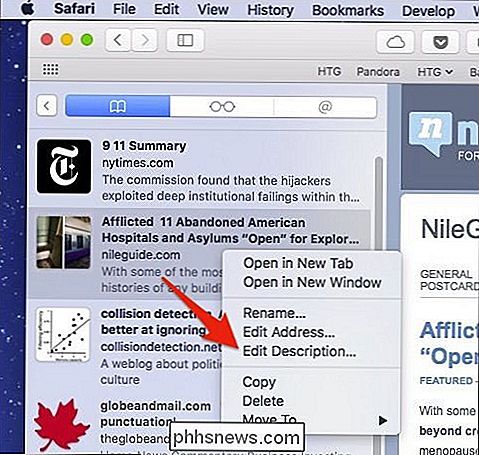
Dabar žymeklio aprašymas bus paryškintas. Įveskite savo pasirinktinį tekstą ir paspauskite "Grįžti", kad išsaugotumėte.
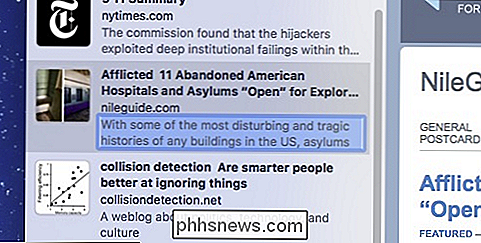
Jei bandysite tai padaryti naudodami "Safari" žymių redaktorių, parinktis Redaguoti apibūdinimą nebus galima. Tai truputį kelia painiavą, nes ekranas "Redaguoti žymes" atrodo akivaizdus būdas atlikti šį veiksmą, bet bent jau šioje "Safari" versijoje šoninė juosta yra vienintelis būdas redaguoti žymių aprašymus.

Kaip siųsti saugų šifruotą el. Laišką nemokamai
Reikia išsiųsti kam nors labai slaptus duomenis į šifruotą el. Pašto pranešimą ? Žinoma, visada galite siųsti jį įprastais el. Pašto kanalais, tačiau jūs rizikuojate, kad jūsų el. Laišką skaitytų tas, kuris žino, kaip užfiksuoti el. Laiškus, kai jie siunčiami per internetą. Kalbant apie el. Pašto šifravimą, turite

Kaip bendrinti "Google" kalendorių su kitais žmonėmis
Mes visi vadovaujame užsiėmę gyvenime, o stebėjimai apie susitikimus ir įvykius yra raktas, siekiant išlaikyti jūsų normalumą. Daugelis žmonių naudoja "Google" kalendorių tvarkydami savo tvarkaraščius, o tai reiškia, kad labai naudinga dalytis kai kuriais kalendoriais su kitais žmonėmis, pvz., Kolegomis ar šeimos nariais.



